Hoja de Cálculo. Factura
ACTIVIDAD Nº 1 (Factura)
Por regla general el objetivo de una hoja de cálculo es calcular, analizar y gestionar datos.
En esta actividad lo que queremos es calcular el TOTAL de una factura compuesta por varios
artículos , cada uno de ellos con su Precio Unitario y Cantidad.
La ventaja de una hoja de cálculo es que si cambiamos el precio de un artículo , añadimos o
quitamos nuevos artículos , etc.. el cálculo del TOTAL se recalcula automáticamente.
La factura a realizar es la siguiente:
PASOS A SEGUIR:
El primer paso para hacer la factura de la actividad 1 es escribir el contenido de cada celda, por ejemplo en la celda A1 escribiremos “Referencia” , en la A2 “1”, en la A3 “2”, etc..
En aquellas celdas en las que aparece la moneda del Euro € no hay que escribir el carácter € , el € aparecerá de forma automática dando el formato adecuado a la celda. Seleccionamos las celdas afectadas y Vamos a Barra de menús / Formato / Celdas../pestaña Números , elegimos Categoría como Moneda € Español.
A partir de ahora si escribimos por ejemplo en la celda D2 “1,54” y aceptamos, lo que aparecerá en la celda sera “1,54 €”.
Las celdas que van desde la E2 hasta la E17 no contienen datos , sino que contienen fórmulas. Es decir, en la celda E2 no hay que escribir “3,08 €” ,hay que escribir “=D2*C2” , de esta forma se calcula de forma automática la cantidad que resulta de multiplicar el Precio Unitario y la Cantidad de un artículo. Por lo tanto en la celda E3 hay que poner “=D3*C3” , en la E4 “=D4*C4”, etc...Se puede copiar el contenido de la celda E2 en la E3,E4, etc..de esta forma se ahorra tiempo.
En la celda E15 hay que poner la suma de todos los artículos , luego insertaremos la fórmula “=SUMA(E2:E14) “ .
En la celda E16 calcularemos el 16% de la cantidad que aparece en la celda E15, luego tenemos que poner “=E15*0,16 “ .
En la celda E17 hay que calcular el TOTAL de sumar E15+E16 , tendremos que escribir entonces ”=E15+E16”.
El ancho de las columnas y las filas se pueden modificar para que se ajusten al tamaño del texto o números que insertemos en una celda. Por ejemplo,para modificar la anchura de una columna ponemos el ratón sobre la letra de su coordenada y pulsamos el botón derecho del ratón, aparecerá entonces un Menú contextual en el que podemos seleccionar Ancho de columna...
Otra forma de cambiar el ancho de una columna es situar el ratón entre dos columnas y estirar o encoger. Lo mismo se puede hacer con las filas para modificar su altura.
Por último para terminar esta factura aplicaremos unos bodes de color negro . Los bordes se ponen desde Barra de menús / Formato / Celdas.../pestaña Bordes.





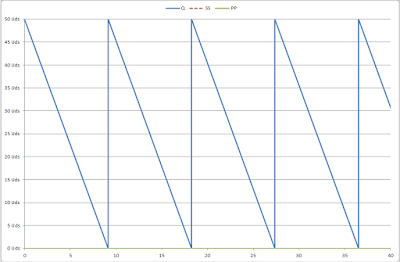


Comentarios
Publicar un comentario